Win10 노트북이 연결되어 있지 않고 특수 카드가 있는 경우 어떻게 해야 합니까?
- WBOYWBOYWBOYWBOYWBOYWBOYWBOYWBOYWBOYWBOYWBOYWBOYWB앞으로
- 2024-02-12 16:42:051078검색
win10노트북이 연결되어 있지 않고 특수 카드가 있는 경우 어떻게 해야 하나요? 우리가 노트북을 사용할 때, 전원을 연결하지 않았을 때 노트북이 멈춘다는 것을 알게 될 것입니다. 그렇다면 무슨 일이 일어나고 있는 걸까요? 사용자는 시작 메뉴 아래 제어판을 직접 클릭한 다음 전원 옵션을 선택하여 작동할 수 있습니다. 이 사이트에서는 연결되지 않은 win10 노트북의 특수 카드 문제에 대한 분석을 사용자에게 주의 깊게 소개합니다.
전원이 없는 win10 노트북의 특수 카드 문제 분석
1. 먼저 전원을 뽑은 후 하단의 "시작 메뉴"를 클릭합니다.
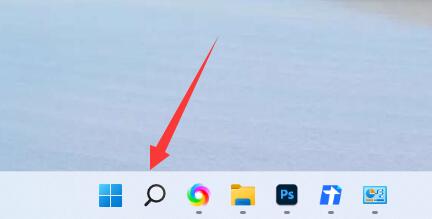
2. 그런 다음 "제어판"을 검색하여 엽니다.
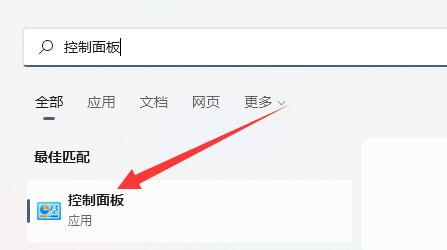
3. 그런 다음 오른쪽 상단의 보기 모드를 "큰 아이콘"으로 변경하세요.
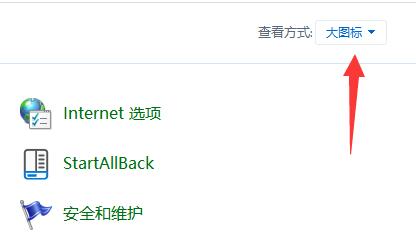
4. 그런 다음 "전원 옵션"을 엽니다.
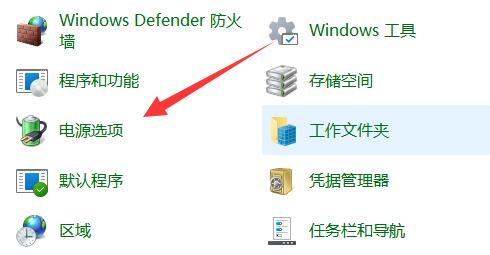
5. 마지막으로 계획을 "고성능"으로 변경하면 문제가 해결됩니다.
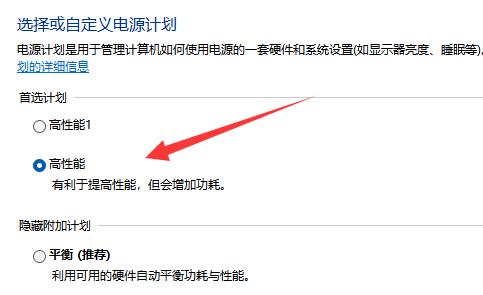
위 내용은 Win10 노트북이 연결되어 있지 않고 특수 카드가 있는 경우 어떻게 해야 합니까?의 상세 내용입니다. 자세한 내용은 PHP 중국어 웹사이트의 기타 관련 기사를 참조하세요!
성명:
이 기사는 xpwin7.com에서 복제됩니다. 침해가 있는 경우 admin@php.cn으로 문의하시기 바랍니다. 삭제

